Excel(エクセル)VBAとは
皆さんExcelのVBAとはなにかをご存じでしょうか?
VBAは、Excelのワークブックやワークシート内のデータやオブジェクトに対してアクセスし、操作することができます。VBAを使用することで、ユーザーはExcelのさまざまな機能をカスタマイズしたり、繰り返し作業を自動化したり、独自の機能を追加したりすることができます。
VBAは、Excelのメニューバーやボタンに割り当てられたマクロを作成するためにも使用されます。マクロは、一連の操作や処理を記録して再生するためのスクリプトです。VBAを使用することで、マクロの記録だけでなく、より高度なプログラミング機能や条件分岐、ループなどの制御構造を使用したプログラムの作成も可能です。
VBAは、Excelだけでなく、他のMicrosoft Officeアプリケーション(Word、PowerPoint、Accessなど)でも使用することができます。また、VBAはExcel以外のアプリケーションとの連携や、外部のデータソースとのデータの取得や更新など、さまざまなタスクを実行するためにも利用されます。
VBAは、プログラミングの基礎知識があれば比較的簡単に学ぶことができます。VBAの学習には、VBAの構文やオブジェクトモデルの理解、関数やサブルーチンの作成、エラーハンドリングなどが含まれます。ExcelのVBAエディタを使用して、コードを入力、編集、実行することができます。
今回の記事ではExcelのVBAでフィルターのみ設定する方法をご紹介していきます。
Excel(エクセル)VBAでフィルターのみ設定する方法
では、早速ですがExcelのVBAでフィルターのみ設定する方法をご紹介していきます。
まず、VBAを使用するためには「開発」タブの「Visual Basic」を選択します。
これでVBAを入力する画面を開くことができます。
開発タブがない方はExcelのオプションで開発にチェックをいれてください。
これで開発タブを使用できるようになります。
VBAのエディタに実装したい機能のコードを入力します。
今回はフィルターをかけるVBAなのでコードはとてもシンプルです。'(シングルクォーテーション)から始まっている行はコメントアウトされている部分です。
Sub ApplyFilter()
Selection.AutoFilter
' フィルタを解除する(必要に応じて)
' ActiveSheet.AutoFilterMode = False
End Subこのコードを実行するとフィルターをかけることができます。
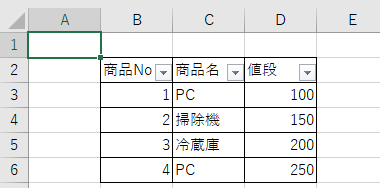
これはフィルターをかける最低限のコードですが、オプションで検索条件などを指定することも可能です。以下はMicrosoftからの抜粋ですがオプションの説明があるので参考にしてみてください。
| 名前 | 必須 / オプション | データ型 | 説明 |
|---|---|---|---|
| Field | 省略可能 | Variant | フィルターの対象となるフィールド番号を整数で指定します。フィールド番号は、リストの左側から始まります。つまり、最も左側にあるフィールドはフィールド番号 1 になります。 |
| Criteria1 | 省略可能 | Variant | 抽出条件 (“101” などの文字列)。 空白のフィールドを検索するには "="、空白以外のフィールドを検索するには "<>"、データ型の (データなし) フィールドを選択するには "><" を使用します。この引数を省略すると、抽出条件は All になります。 演算子 が xlTop10Items の場合は、Criteria1 に項目数を指定します (たとえば “10” など)。 |
| 演算子 | 省略可能 | XlAutoFilterOperator | フィルターの種類を XlAutoFilterOperator の定数で指定します。 |
| Criteria2 | 省略可能 | Variant | 2 番目の抽出条件となる文字列を指定します。 Criteria1 および Operator と組み合わせて使い、複合抽出条件を構築します。 日、月、または年によってフィルター処理する日付フィールドでの単一条件としても使用されます。 その後には 配列 (レベル、日付) のフィルター処理の詳細を示す配列が続きます。 レベルが 0-2 (年、月、日) の場合は、日付はフィルター処理の期間の中にある 1 つの有効な日付です。 |
| SubField | Optional | Variant | 抽出条件を適用するデータ型のフィールド (たとえば、地理学の [人口] フィールド、または株価の [量] フィールド)。 この値を省略すると、”(表示値)” が対象になります。 |
| VisibleDropDown | 省略可能 | Variant | True を指定すると、フィルター処理されるフィールドのオートフィルターのドロップダウン矢印を表示します。 False を指定すると、抽出されるフィールドのオートフィルターのドロップダウン矢印を非表示にします。 既定値は True です。 |
Excelの操作方法は実際に手を動かし、身につけていきましょう
今の時代、様々な仕事でExcelを使用することがあるでしょう。今回はExcelのVBAでフィルターのみ設定する方法についてご紹介しました。このような機能を使いこなすことができれば仕事にも役に立つので、実際に手を動かし、覚えていきましょう。
WordやExcelなどのOfficeツールでは便利なショートカットキーなどがたくさんあるのでよく使う作業に関してはショートカットキーを調べてみるのも効率よく仕事を進める上で大切なことなのでこれから実践してみましょう。
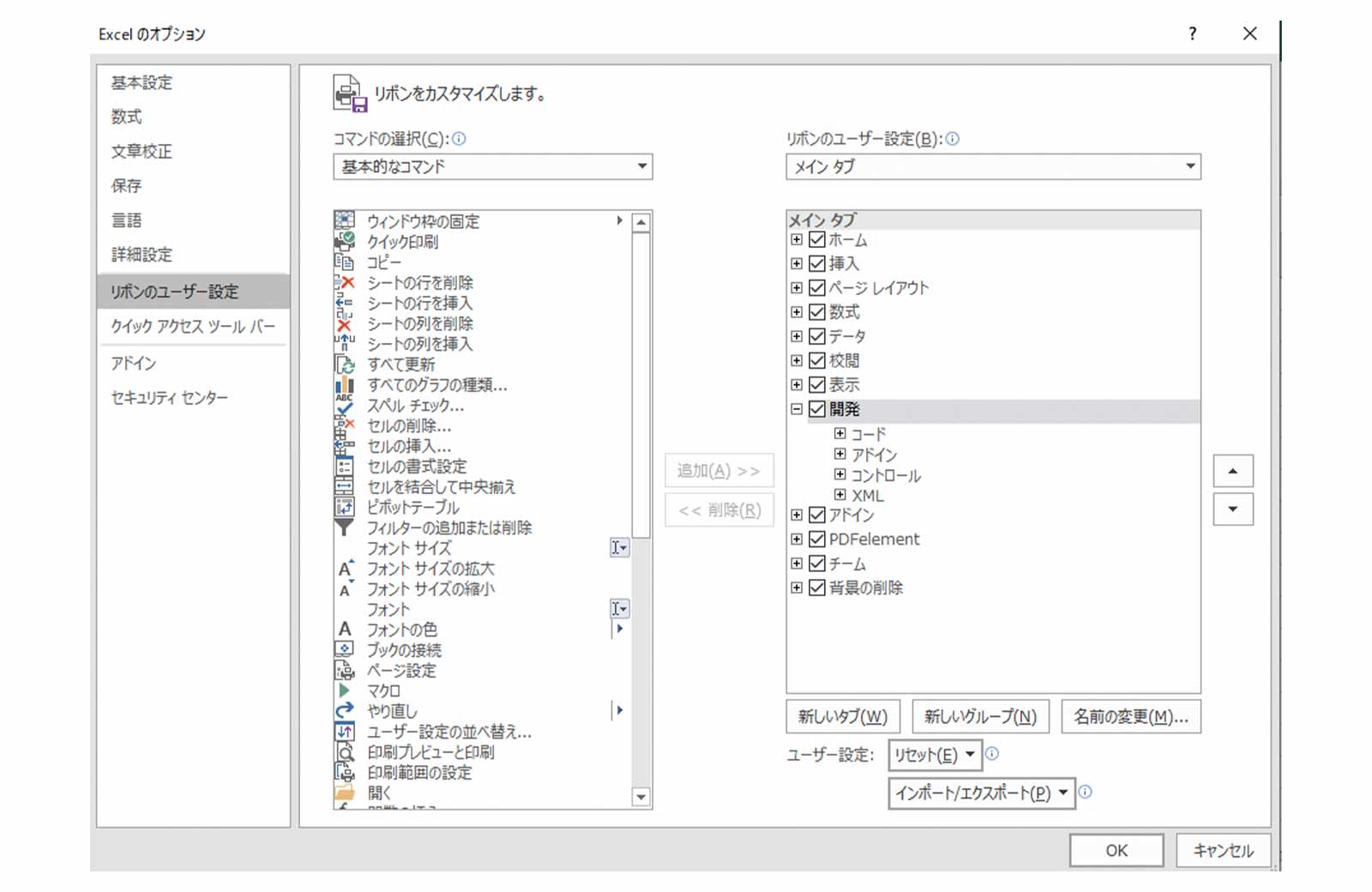


コメント